Svetovni dan varnostnega kopiranja – bodite pripravljeni
Imate pripravljen rezervni plan, če vaš disk odpove? In v primeru, če vam nekdo ukrade pametni telefon, z vsemi fotografijami in kontakti vred? Kaj pa, če staknete okužbo z izsiljevalskim virusom, ki vam zaklene vse dokumente in zahteva 100 € odkupnine? Na drugi strani lahko kupite (spodoben) zunanji disk za dobrih 60 €. Ne pretiravamo, preigravamo povsem realne scenarije in žal, šele ko izgubimo podatke, se zavemo, kako pomembni so. V lanskem letu se je po našo pomoč obrnilo 300 uporabnikov, ki staknili okužbo z izsiljevalskim virusom. Zato se pridružite svetovni iniciativi World Backup Day in danes poskrbite za varnostne kopije oz. backup najpomembnejših podatkov.
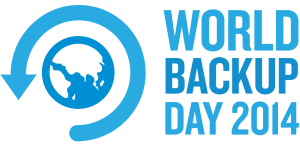
Kaj je backup?
Backup je varnostna kopija naših dragocenih datotek – diplomske naloge, finančnih poročil, poročnih fotografij, službene korespondence. Naštevamo le nekaj primerov dokumentov, ki jih nikakor ne bi želeli izgubiti. Zato je prvi (in najpomembnejši) korak spoznanje, kakšno vrednost imajo podatki, shranjeni na našem računalniku ali mobilni napravi. Varnostne kopije nam omogočijo, da shranimo prejšnje različice dokumentov, slik, zvočnih in slikovnih posnetkov ipd.
Kako naredim backup?
Preden pričnete s kopiranjem, upoštevajte dve pravili. Vedno ustvarite dve kopiji vaših podatkov na dveh ločenih lokacijah. To pomeni, da naredite eno kopijo na zunanji disk, drugo kopijo pa v oblak (ali pa na USB ključ ali še en disk, skratka poskrbite za varnostno kopijo varnostne kopije). Za začetek ustvarite vsaj eno kopijo 😉 Drugo pravilo pravi, da ni dovolj le enkrat letno poskrbeti za kopije, poskušajte izdelovati kopije sproti, ko ustvarjajte nove vsebine (novi dokumenti, fotografije).
A. Backup računalnika
Za izdelavo varnostnih kopij osebnega računalnika priporočamo kar uporabo zunanjega diska večjih kapacitet. Poleg osnovnega hranjenja kopij dokumentov, obstajajo tudi brezplačne aplikacije, ki skrbijo za časovno usklajene varnostne kopije v vnaprej določenih časovnih intervalih.
Če uporabljate Windows 7
1. Prek menija Start zaženemo aplikacijo Backup and Restore:
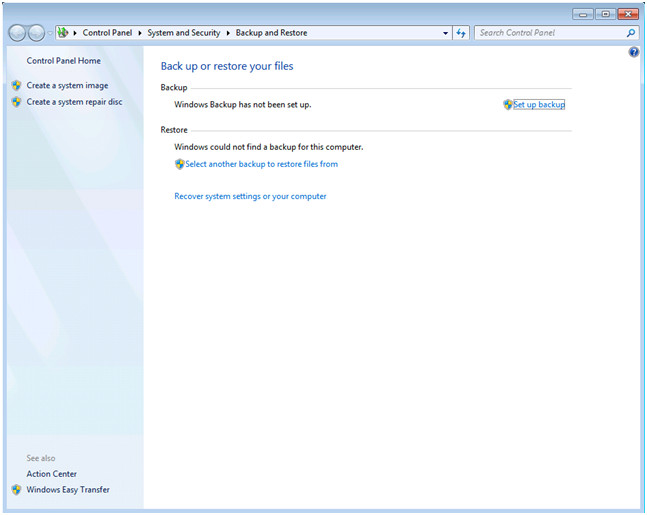
Podrobnejša navodila se nahajajo na Microsoft strani.
Če uporabljate Apple Mac OS X 10.9 Mavericks
1. Prek ‘dock’ odprete System Preferences ter izberete možnost Time Machine:
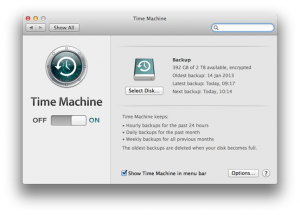
Navodila za konfiguracijo možnosti Time Machine se nahajajo na tem naslovu.
B. Backup pametnega telefona in tablice
Seveda pa je izdelava in hramba varnostnih kopij še toliko bolj pomembna pri mobilnih napravah. V primeru kraje ali izgube pametne naprave, ostanete pravzaprav brez kontaktov, SMS sporočil, fotografij in še česa drugega. Popularnejši operacijski sistemi, npr. Google Android, Apple iOS oz. Windows Phone omogočajo brezplačno izdelavo varnostnih kopij v njihovih oblačnih storitvah (Google Drive, iCloud, OneDrive).
Google Android: sinhronizacijo z oblakom vključite prek menija Nastavitve, Računi (oz. Računi in sinhronizacija)
Apple iOS: varnostno kopiranje naprave na lokalni sistem vključite v programu iTunes. Sinhronizacijo in varnostno kopiranje v oblak pa vklopite prek Settings.
Windows Phone: varnostno kopiranje izvedete prek aplikacije Zune, slike lahko samodejno prenašate na OneDrive.
Več informacij o varni rabi mobilnih naprav je na voljo tudi v Hitrem vodiču ABC varnosti in zasebnosti na mobilnih napravah.
C. Vse na enem mestu – v oblaku
Z razmahom oblačnega računalništva smo dobili še eno možnost varnostnega kopiranja -sinhronizacijo v oblak. Ta ne zahteva nakupa dodatne strojne opreme in omogoča dvosmerno sinhronizacijo med oblakom in vašim računalnikom, tudi tablico in pametnim telefonom. Potrebujete le internetno povezavo in do želenega dokumenta dostopate s katerekoli naprave. Ponujajo nam tudi možnost deljenja datotek z drugimi uporabniki ipd. Najbolj znani ponudniki oblačnega shranjevanja so Dropbox, Google Drive, OneDrive, SugarSync, naštevamo zgolj nekatere, več informacij si lahko preberete tu.
Ker vsa zaščita dostopa temelji zgolj na našem geslu, je zelo pomembno, da uporabljamo močno geslo. Večina ponudnikov že omogoča dodatne zaščitne mehanizme, kot so npr. dvofaktorska avtentikacija. Močno pripročamo, da jo aktivirate, pomislite samo, koliko podatkov se razkrije neznacu, ki dostopa do vašega, npr. Google računa (e-mail, podatki v shrambi, podatki iz pametnega telefona itd.)
POSLOVNI UPORABNIKI Dobro premislite, komu zaupate občutljive osebne podatke ali zaupne poslovne informacije, pa naj se »brezplačno« sliši še tako dobro. Zavedajte se, da podatke izvozite v oblak ponudnika, ki se največkrat nahaja izven EU, kar lahko pomeni težave z vidika varovanja osebnih podatkov. Imate pripravljeno izhodno strategijo, v primeru, če vašega ponudnika doletijo finančne težave? Ne položite vseh jajc v eno košaro, ne zaupajte vseh podatkov zgolj oblačnemu ponudniku!

 Nasveti /
Nasveti /
Komentarji / 0